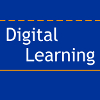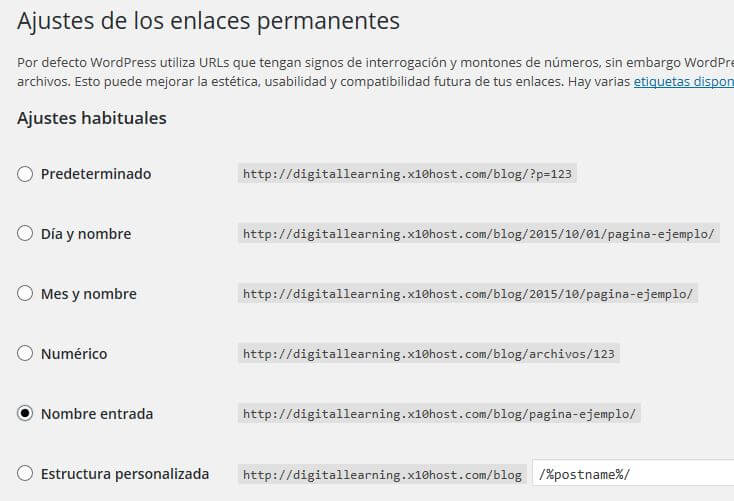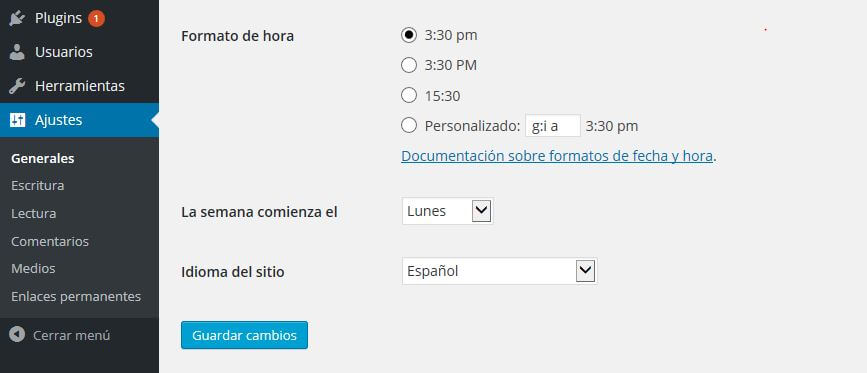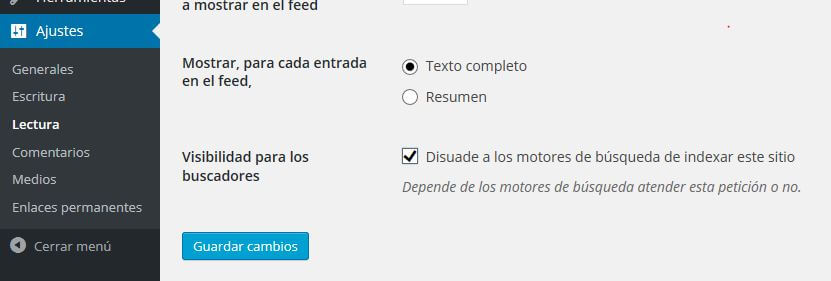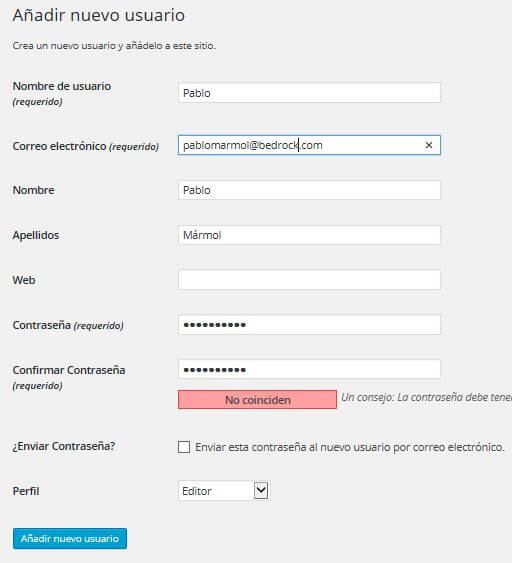3. Menú Ajustes
HOY APRENDERÁS: Cuáles son los ajustes principales que debes hacer en tu WordPress para configurarlo correctamente.
3.1 Primeros pasos. Menú Ajustes
El menú Ajustes nos permitirá gestionar muchos de los aspectos de configuración de nuestra web o blog. Vamos a ver cada uno de sus apartados brevemente:
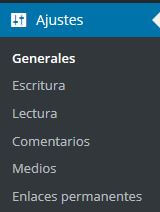
- [restrict paid=true]
- Generales: aquí podemos modificar el título o la descripción de nuestra web, cambiar la dirección de correo electrónico que escogimos o la dirección de la página de inicio. Normalmente no hay que modificar nada, salvo quizá la descripción o título, que puede ir evolucionando con el tiempo y los cambios que hagamos en nuestra web.
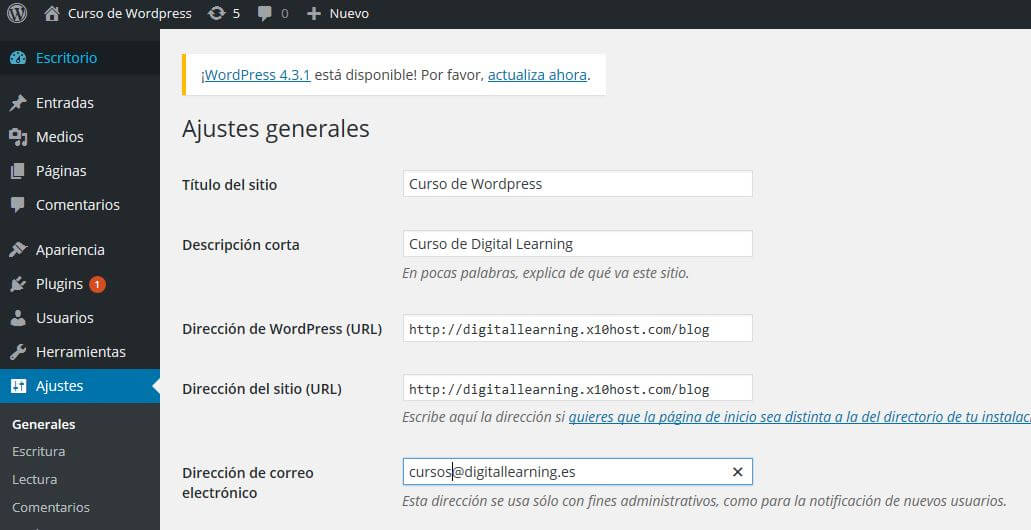
Importante: No debéis modificar nunca los campos “Dirección de WordPress (URL)” y “Dirección del sitio (URL), porque vuestro WordPress podría dejar de funcionar, ya que no encontraría la dirección correcta. Esta funcionalidad es para usuarios avanzados, por lo que a estas alturas lo mejor es no tocar nada.
Otros aspectos que podemos modificar son los formatos de fecha y hora o el perfil predeterminado de nuevos usuarios (si es que permitimos que un usuario pueda darse de alta en nuestra web).
- Escritura: son ajustes del blog, que nos permiten elegir una categoría por defecto para las entradas (aún no hemos hablado de las categorías del blog, pero más adelante sí lo haremos) o publicar entradas por correo electrónico. Normalmente no se suele modificar nada más allá de la categoría predeterminada para las entradas (más adelante hablaremos de las categorías).
- Lectura: aquí encontramos un apartado muy importante que es la elección de cuál es la página principal de nuestra web. Tendríamos 2 opciones: elegir como página de inicio, nuestro blog; o crear una nueva página, que podríamos llamar “Inicio” por ejemplo y elegir aquí que esa será nuestra página de inicio (o página “index” como se suele conocer).
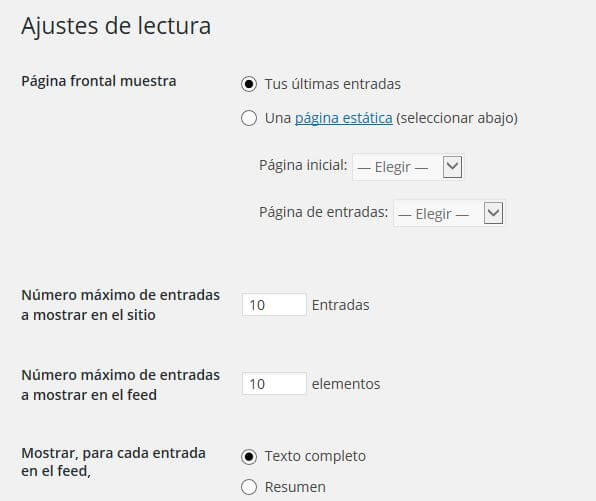
Importante: No debéis modificar nunca los campos “Dirección de WordPress (URL)” y “Dirección del sitio (URL)», porque vuestro WordPress podría dejar de funcionar, ya que no encontraría la dirección correcta. Esta funcionalidad es para usuarios avanzados, por lo que a estas alturas lo mejor es no tocar nada.
Otras opciones relacionadas con el blog son el número de entradas a mostrar en el blog, cuántas se mostrarán en el feed (más adelante hablaremos del feed) o si en él se muestra sólo un resumen o el texto completo.
- Comentarios: como su nombre indica, se refiere a los comentarios, incluyendo todo tipo de opciones, que cada administrador irá marcando o desmarcando a su gusto.Lo normal es que los primeros estén marcados (avisar a los sitios que enlazamos, permitir que otros nos avisen mediante pingbacks o trackbacks, y la obligación de rellenar nombre y correo al comentar), pero el resto dependerá de cada administrador. Hay alguna opción curiosa, como la de no publicar comentarios que incluyan determinadas palabras (lista negra de palabras).
- Medios o Multimedia: permite por un lado definir el tamaño de las imágenes que subimos, y por otro, si marcamos la opción “organizar mis archivos en carpetas basadas en mes y año”, nos archivará automáticamente por meses todos los elementos multimedia que carguemos en el servidor, lo que luego es muy interesante a la hora de buscarlos y mantenerlos ordenados.
- Enlaces permanentes: principalmente sirve para definir cómo va a ser la estructura de las direcciones URL de las nuevas entradas de nuestro blog. Este es un ajuste bastante importante y sobre el que merece la pena pararse un poco antes de decidir.
Lo más recomendable, sobre todo para el SEO o Posicionamiento Web es usar alguna que permita incluir el nombre del artículo, como “Día y nombre” (ejemplo: “miblog.dominio.com/2016/06/01/articulo1”), o «Nombre de Entrada«, que es la más recomendable, y que incluye sólo el nombre del artículo (“miblog.dominio.com/articulo1”). Otra opción es personalizarlo completamente, pero no es necesario.
Antes de comenzar a crear las páginas que conforman nuestro sitio web, recomendamos realizar unos sencillos pasos de configuración, que suelen ser habituales para cualquier usuario que instale WordPress, y que en su mayor parte realizaremos en el apartado de “Ajustes” de nuestro panel de control.
Como paso previo para facilitarnos el trabajo, vamos a elegir el idioma en el que queremos visualizar el panel de control, en el apartado “Ajustes” → Generales – > Idioma del sitio.
Evitar que los motores de búsqueda rastreen nuestra página: El objetivo es que nuestra página aún en construcción no aparezca todavía en Google y otros buscadores, lo que seguramente daría mala imagen, al no estar aún terminada.
(Ajustes → Lectura). Ojo, no debemos olvidarnos de volver a deshabilitar esta opción una vez terminemos de crear nuestra página, para que así podamos volver a ser rastreados.
Configuramos el título y la descripción, en “General”: Podremos cambiarlo en cualquier momento, pero hemos de saber que es importante, ya que será el título que aparezca en Google cuando alguien busque nuestra web.
En caso de que vayamos a trabajar varias personas, en “Usuarios” → “Añadir Nuevo” podemos crear un nuevo usuario.
Video
Aquí tienes un videotutorial donde puedes ver lo que hemos explicado en este apartado, con algunos detalles adicionales
HOY HAS APRENDIDO: Cuáles son los ajustes principales que debes hacer en tu WordPress para configurarlo correctamente.
[/restrict]